 软件星级:3分
软件星级:3分
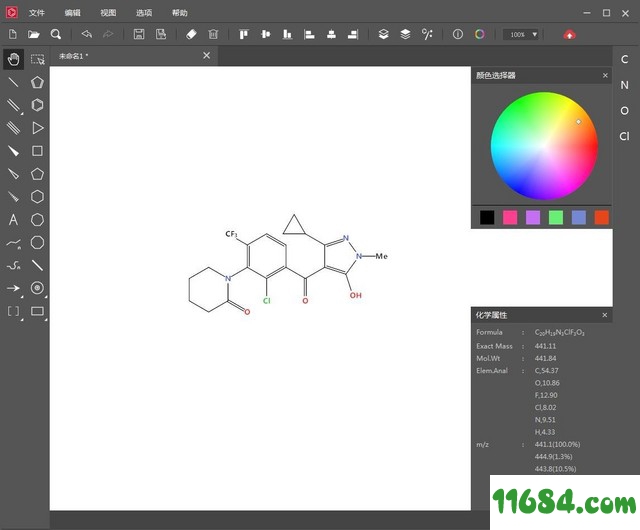
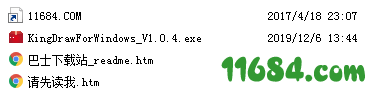
2、点击安装;
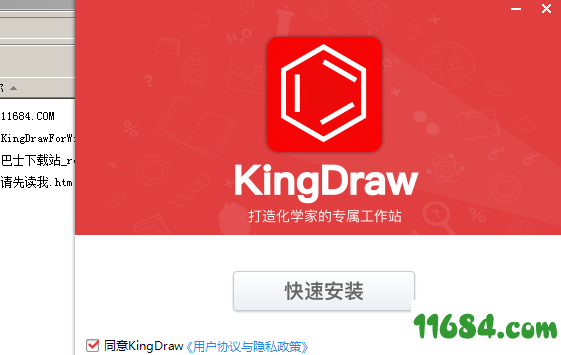
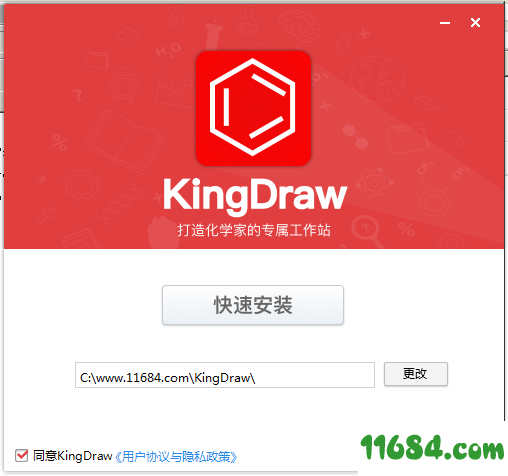
3、正在安装;
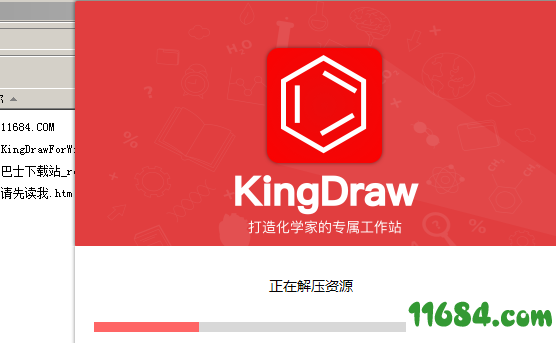
4、安装完成;
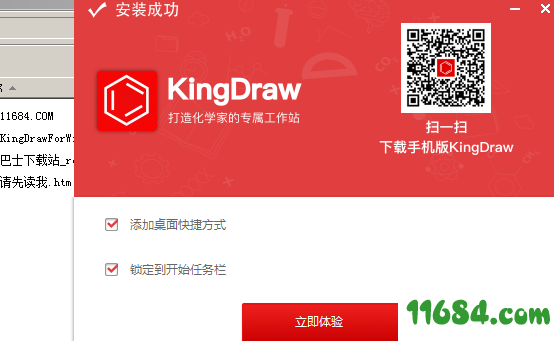
5、打开软件。

2、每个化学工具都是提供名字的,鼠标点击就可以显示名字,这样就不会用错;
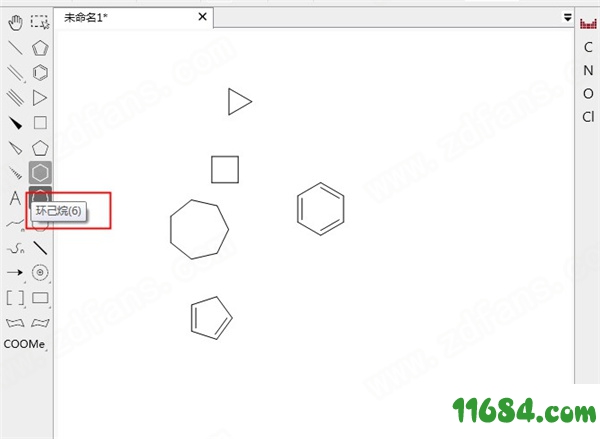
3、提示清空功能,如果你需要重新设计化学结构,可以点击这里将已经设计的内容清空;
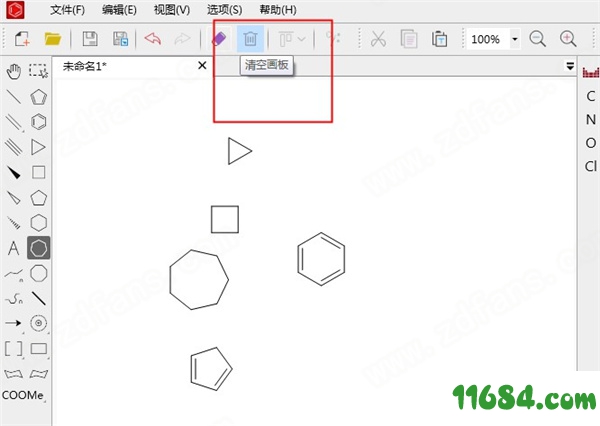
4、这里可以调整图标大小;
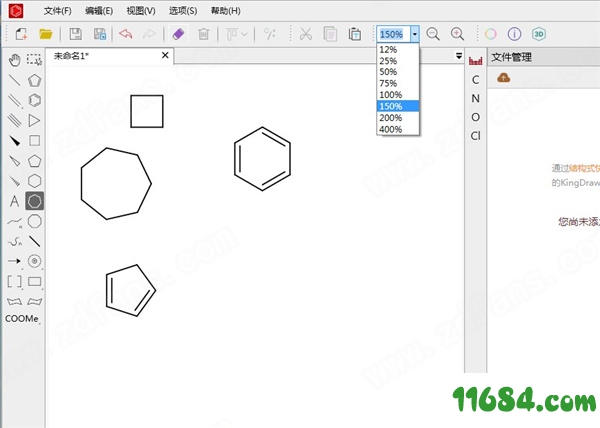
5、化学属性也是可以查看的,点击这里就可以显示一个数据面板;

6、显示的内容就在这里查看,提示化学属性的全部数据;
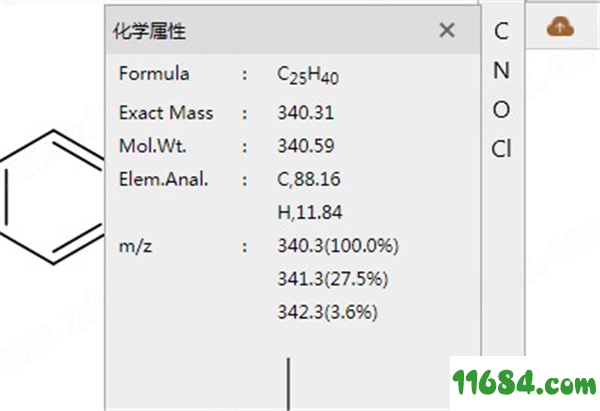
7、也能显示工具箱、操作栏、化学属性、颜色选择器、元素周期表;
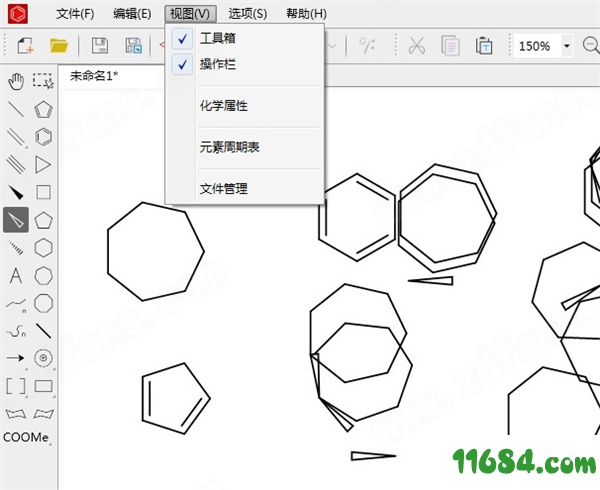
8、这是元素周期表;

9、还可以导出3D视图;
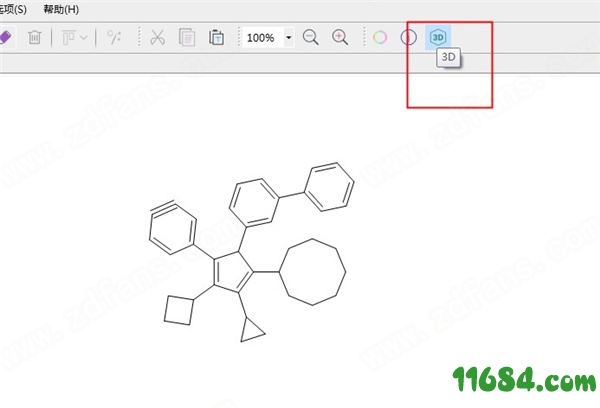
10、3D模型转换中;

11、这个就是小编刚才乱搭配的3D图了;
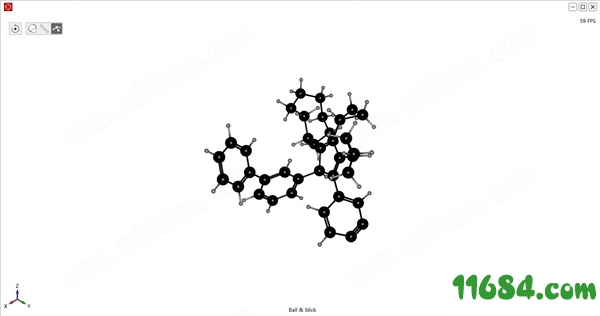
2、可以帮助用户在设计化学结构式图形的时候提供帮助;
3、软件设计界面简单,内置几十种工具可以设计图形;
4、选择你需要的化学结构式工具就可以开始绘图;
5、绘图的参数也可以在软件编辑;
6、提供普通文本设计,提供多个文本工具;
7、支持原子设计,可以在软件分析原始结构;
8、支持多个图形工具,设计结构图更轻松;
9、提供超原子设计,提供旋转、平移、对齐等功能。
2、全功能不收费;
3、全面支持各种单键,双键,苯环等常用化学结构式绘制;
4、包含元素周期表检索,结构式分子丰度计算,等常用的化学工具;
5、多种操作模式灵活切换,更加适应移动端手势操作;
6、支持图片分享
7、支持云端存储文件,可将本地文件上传至云端,防止绘制的文件丢失;
8、其他格式的支持,对ChemDraw的兼容;
9、CleanUp,一键美化,就是这么简单;
10、文件加标签,管理更方便。
2、自动保存:在操作画板的同时,为了防止文件在发生意外的情况下丢失,增加了自动保存的功能,更加智能。
3、操作习惯:KingDraw全新的个性化操作习惯,适应主流的化学结构式绘制方式,同时也更适配手机上的快捷操作。
4、完全免费:软件目前版本所有功能均免费试用,而且目前主流型号的手机均可使用。
智能AI图像,可以让你的图像文件迅速转换成为结构式,节省了一步一步绘制结构式的时间,大大提高了你的工作效率。
2、智能绘制
简单的操作代替繁杂的操作流程,为你带来超快捷的绘图体验。
3、智能美化
一键美化你的结构式,多次点击可获得不同效果,最适合要求完美的你!
4、实时3D建模
平面的结构式可以通过“实时3D建模”功能,快速切换至立体3D模式,查看分子立体结构更简便。
5、名称与结构式互转
IUPAC名称与结构式之间可以一键转换,省去了在IUPAC名称查询和根据名称绘制结构式的麻烦,放你充分体验化学的快乐!
6、结构式搜索
你不但可以通过名称搜索所需要的信息,还可以通过绘制部分结构式,在指定文件夹内查找到相应结构式文件。
7、化学属性分析
轻松查看结构式的各种化学属性,只要点击“属性分析”按键,各种属性一目了然。
8、内置丰富基团
内置丰富的结构式元素和基团,可以帮助你快速绘制出复杂的化学结构式,大大缩短了绘制时间。
可兼容cdx、mol、SMILES等多种常用结构式绘制软件的文件格式,并支持ACS1996等绘图标准。突破了不同软件间的局限,让你在多种格式文件之间任意转换。
2、多端同步,随时随地玩转化学
目前有手机版、Pad版、PC版可供下载。同一个账号可以手机、Pad、PC三端信息,满足你不同场景的创作要求,让你的结构式不再“流浪”。
3、永久免费!拒绝盗版,无需破解
秉承着打造专业型化学结构式编辑器的目标,和建设一站式化学家专属工作站的愿景,KingDraw进入了化学结构式编辑器PC版这个领域。一路走来,我们得到了全球多国用户的鼎力支持,我们深表感激!!
操作步骤
新建画板,点击文本按钮,点击画板空白处,输入文本时切换到字母大写,然后点击确定。
同样的操作步骤,画一个乙酰基。
2、复制画板上的化学结构式
操作步骤
选中画板上已画好的结构式,然后点击“复制”按钮,然后点击画板空白处。
3、对绘制的结构式进行对齐、旋转、着色操作
操作步骤
选中化学元素然后点击选择相应工具进行操作
1、对齐操作;
2、旋转操作;
3、着色操作。
1 返回 关闭当前画板页面,返回到列表页
2 命名输入框 点击后跳出输入框,输入名称后点击确定即可
3 保存 保存画板已绘制内容
4 另存为按钮 点击可以将当前文件另存为
5 橡皮擦 长按可选择清除某个元素或者清空画板全部内容
6 颜色工具 设置已经选择的元素的颜色,长按可设置颜色
7 对齐工具 对选中多个元素设置六种对齐方式,长按可选择多种对齐方式
8 矩形选择工具 画板中拖动选择画板中元素
9 化合物属性 分析化合物简式、相对分子质量等信息
10 复制工具 可以对选中的元素进行复制/粘贴
11 分享/保存工具 可以分享给好友或保存到相册
12 上一步 撤销当前操作
13 下一步 重做撤销的步骤
14 全屏 点击进入全屏或者退出全屏
15 更多 点击可以看到更多功能:3D、名称与结构式互转等
16 手势绘图 点击开启手势绘图功能
17 常用元素 显示已经设置的常用元素
18 元素列表、元素周期表 常用元素的设置,元素列表,元素周期表
19 化学键 单键
20 化学键 双键,长按显示多种双键样式
21 化学键 三键
22 箭头工具 长按可选择各种箭头样式
23 化学键 实体楔键
24 化学键 空心楔键
25 化学键 虚体楔键
26 文本工具 可输入化学元素、超原子、普通文本
27 化学键 黑体键
28 长链工具 快速绘制长链
29 折叠环链 快速绘制环链
30 环烷模板 环丙烷模板
31 环烷模板 环丁烷模板
32 环烷模板 环戊烷模板
33 环烷模板 环己烷模板
34 拖拽工具 单次模式下默认为拖拽工具,连续模式下选中拖拽工具后可对画板进行整体平移、双指缩放操作
35 Clean up工具 美化画板上选中的图形
36 取代基 选取常用取代基,也可自定义
37 环烷模板环庚烷模板
38 环烷模板 环辛烷模板
39 环模板 环戊二烯环模板
40 环模板 苯环模板
41 电荷工具 选择后点击原子,可对原子进行加减电子
42 流程图工具 绘制流程图图形,长按可选择多种图形
43 括号工具 长按可选择小括号、中括号、大括号
答:第一步,打开元素周期表,如下图所示:
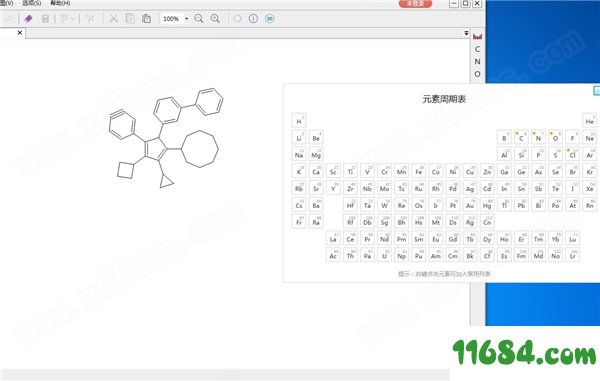
第二步,左键单击元素可选中元素,右键单击元素,然后在点击到图里面对应位置就可以了,如下图所示:
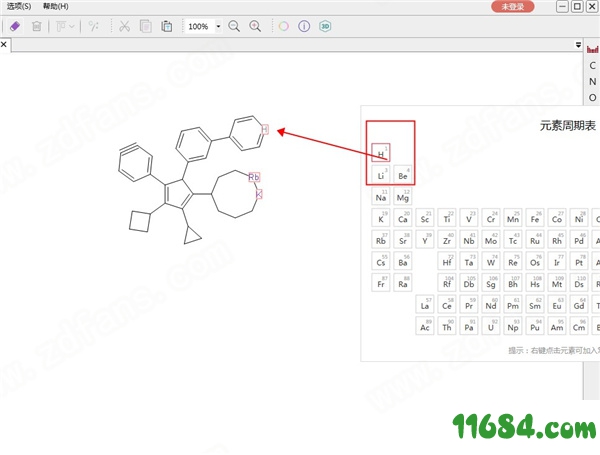
2、软件怎么用?
具体操作小编在本文都有详细介绍。
2.增加卡宾、自由基;
3.增加IUPAC名称与结构式转化功能;
4.新增合并功能;
5.增加自动分布功能;
6.增加快捷键操作;
7.优化粘贴功能;
8.修正导出图片及复制至Office中的报错提示;
9.优化了箭头、括号、流程图中图形的展示样式。
 93.45MB
93.45MB
 32MB
32MB
 5MB
5MB
 14.9MB
14.9MB
 40.9MB
40.9MB